هنگامی که شما یک فایل صوتی را به یک جلسه طرفدار ابزار شما را با چندین گزینه تا آنجا که نرخ نمونه آن ارائه شده ، واردات و مهم است که برای انتخاب یک حق است اگر شما می خواهید آن را به بازی در سرعت مناسب است. اگر چه شما می توانید با کشیدن و رها کردن فایل های صوتی از مرورگر یاب و فضای کاری ، بیشترین کنترل بر چه اتفاقی می افتد هنگامی که شما فایل را انتخاب کنید فایل واردات
اضافه کردن یک فایل
نرم افزار ابزار 10 اضافه کرده است پشتیبانی از فایل ها عمق کمی چندگانه در همان جلسه است. شما همچنین می توانید و ترکیب مطابقت با انواع فایل های صوتی (WAV ، aif و sd2 ، اما نه MP3) ، اما به شما هشدار داده خواهد شد در صورتی که نرخ نمونه می کند مطابقت ندارد. اگر شما انتخاب می کنید به اضافه کردن
- 44.1 kHz files in 48 kHz sessions play back too fast
- 48 kHz files in 44.1 kHz sessions play back too slow
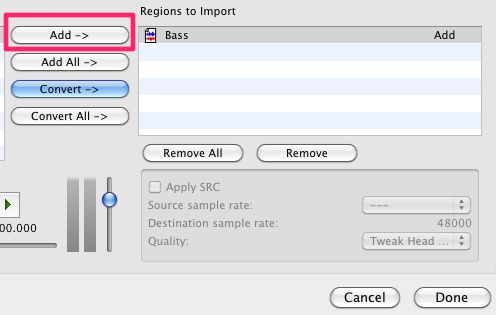
انتخاب اضافه کردن در گفت و گو صوتی و واردات
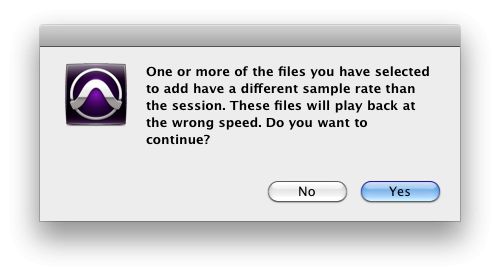
شما خواهد بود از نرخ نمونه هشدار داده شده مطابقت ندارد
کپی و تبدیل به یک فایل
اگر نرخ نمونه از جلسه و مطابقت با فایل ، شما قادر خواهید بود به اضافه کردن یا کپی کردن فایل. دوم از این دو گزینه به این معناست که جلسه خود را به یک نسخه جدید از فایل مرجع است که به طور پیش فرض در پوشه های صوتی پوشه جلسه خود قرار داده است.
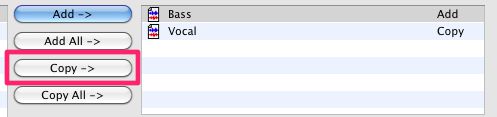
انتخاب یک فایل با نرخ نمونه همان جلسه دکمه کپی را نشان می دهد
اگر نرخ نمونه می کند مطابقت ندارد ، دکمه کپی را توسط دکمه تبدیل جایگزین خواهد شد. هنگامی که شما این گزینه را انتخاب کنید ticked جعبه SRC (S R فراوان می ایستد خوردند C onversion) خواهد شد و سرعت نمونه برداری منبع منوی کشویی نرخ نمونه ضبط شده از فایل صوتی انتخاب شده نشان می دهد. همانطور که شما ممکن است انتظار داشت ، از این جعبه است ticked در هنگام کپی کردن فایل (نمونه مسابقه نرخ) ، اما می توان آن را ، و همانطور که با تبدیل سرعت نمونه برداری منبع را می توان تغییر است.
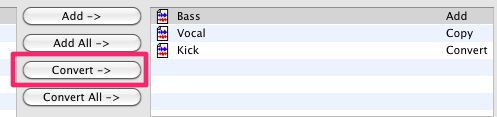
انتخاب یک فایل با نرخ نمونه های مختلف به عنوان جلسه دکمه تبدیل را نشان می دهد
تغییر سرعت نمونه برداری منبع
اگر چه راههای دیگری برای انجام این کار (بر اساس زمان کشش با صاف کننده ابزار TCE برای مثال) وجود دارد ، شما می توانید به سرعت فایل های صوتی برای اثر خلاق را با انتخاب یک سرعت نمونه برداری منبع های مختلف تغییر دهید. برای نشان دادن چگونگی این در اینجا به کار چند مثال :
- Setting the Source Sample Rate to 22.05 kHz when importing an audio file that was recorded at 44.1 kHz into a session whose sample rate is 44.1 kHz will create an audio file that plays back at half speed.
- Setting the Source Sample Rate to 88.2 kHz when importing an audio file that was recorded at 44.1 kHz into a session whose sample rate is 44.1 kHz will create an audio file that plays back at double speed.
انتخاب یک سرعت نمونه برداری منبع های مختلف
جلو گیری کردن ، خراب کردن
وضعیت که در آن شما عمدا انتخاب نرخ نمونه در واردات به تغییر زمانی که کشیدن یا کشیدن به پایین به مقابله با تغییرات سرعت در هنگام تبدیل از فیلم را در ویدئو و یا بالعکس ، و این خواهد بود که تمرکز بخش دوم این مقاله .



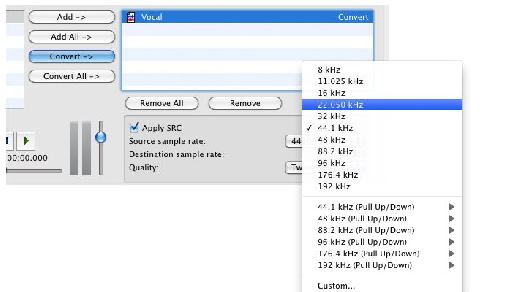
 © 2024 Ask.Audio
A NonLinear Educating Company
© 2024 Ask.Audio
A NonLinear Educating Company
Discussion
Want to join the discussion?
Create an account or login to get started!